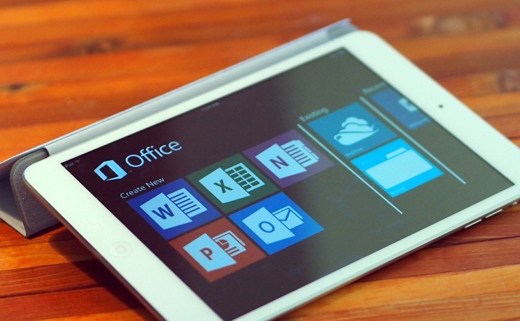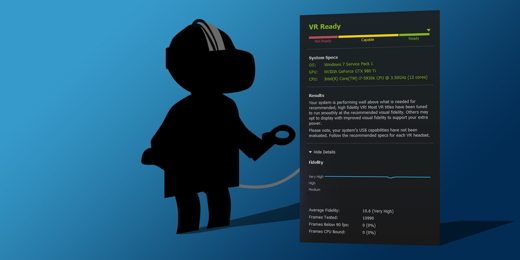Vous possédez un navigateur TomTom acheté depuis quelques années et souhaitez le mettre à jour afin d'éviter de vous perdre dans des impasses ou des chemins inexistants ? Mettre à jour le navigateur TomTom c'est une opération très simple qui vous permettra d'utiliser au mieux votre navigateur satellite et d'améliorer son utilisation avec des cartes mises à jour et des informations récentes.
Il est vrai que les applications qui permettent la navigation GPS téléchargeables sur smartphones et tablettes ont quelque peu mis de côté l'importance du navigateur satellite, mais la faible autonomie des appareils mobiles reste encore aujourd'hui d'une importance vitale, surtout si l'on parle de longs trajets.

Prenez dix minutes de votre temps libre et essayez de pratiquer les instructions ci-dessus comment mettre à jour le navigateur TomTom, consacré à une lecture attentive des lignes suivantes et je vous assure que ce sera beaucoup plus facile qu'il n'y paraît.
Comment mettre à jour TomTom
Voici les étapes à suivre pour la mise à jour TomTom. Après avoir connecté votre navigateur satellite au port USB de l'ordinateur (le message "Se connecter à l'ordinateur ?"Appuie sur le bouton"SI"), La première étape consiste à télécharger le logiciel Accueil TomTom. Connectez-vous à sa page officielle et appuyez sur le bouton vert décharge. Lorsque le téléchargement est terminé, appuyez deux fois sur le fichier TomTomHOME2winlatest.exe pour lancer l'assistant d'installation.
Sélectionnez la langue et appuyez sur le bouton OK. Récompenses Avanti pour démarrer le processus d'installation.
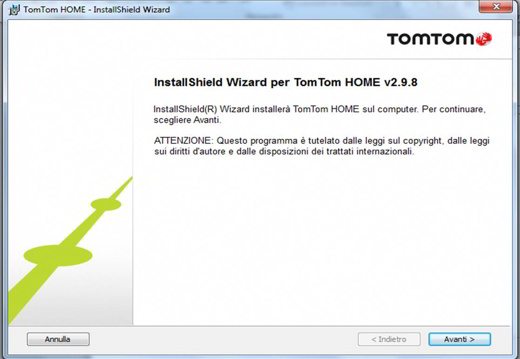
Acceptez les conditions d'utilisation du logiciel en cochant la rubrique Accepter les termes du contrat de licence, et appuyez sur le bouton Avanti. Choisissez le dossier de destination et appuyez à nouveau Avanti. Terminez l'assistant en appuyant sur le bouton Installer. Attendez la fin du processus et appuyez sur Fins pour commencer Accueil TomTom.
Faire le Sauvegarde TomTom en appuyant sur le bouton Autre et alors Sauvegarde et restauration, présent dans le tableau de bord du logiciel, et cliquez sur Sauvegardez votre appareil et puis sur Sauvegarder maintenant. À la fin du processus, appuyez sur le bouton Fatto.
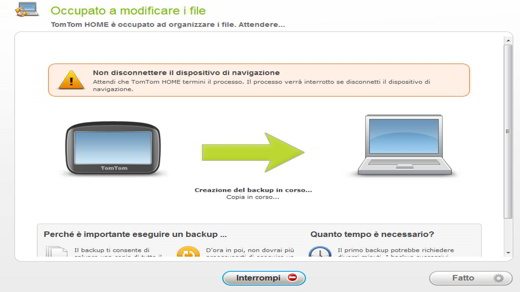
Appuyez à nouveau sur le tableau de bord sur Autre pour revenir à la page 1 et choisir Mettre à jour l'appareil (par exemple Update One) et attendez que l'affichage des mises à jour disponibles se charge.
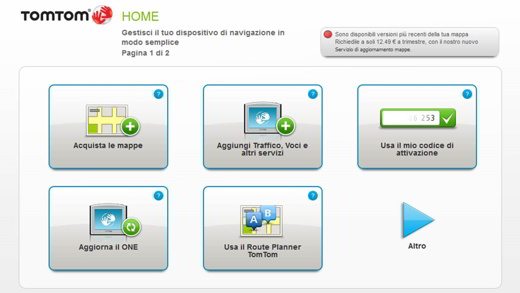
A la fin, appuyez sur Mettre à jour et installer.
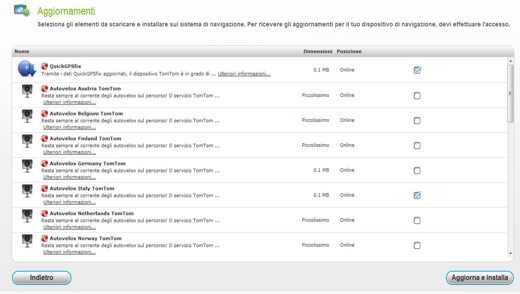
Attention avant de commencer l'installation il peut vous être demandé de vous inscrire au service puis le Création d'un nouveau compte. Saisissez vos nom et prénom, date de naissance, pays d'origine, un email valide et un mot de passe et validez en appuyant sur le bouton Créer un compte.
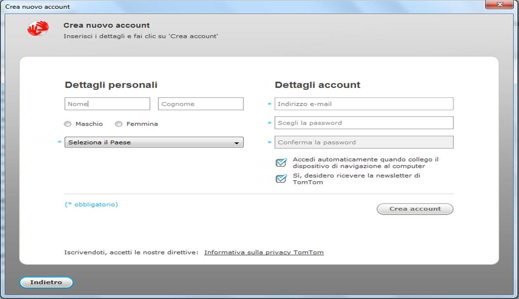
pour mettre à jour le navigateur TomTom, il vous suffit d'attendre la procédure de téléchargement de toutes les mises à jour et leur installation. A la fin, appuyez sur Fatto. Pendant cette phase, évitez de déconnecter le navigateur du PC, vous pourriez compromettre son fonctionnement futur.
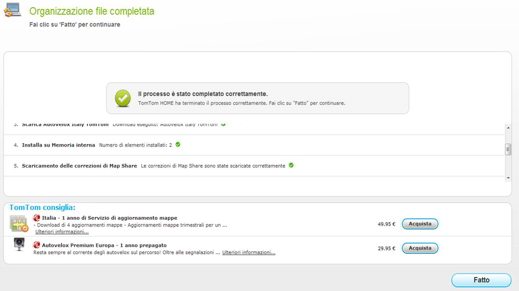
Maintenant que vous avez tout terminé, vous pouvez déconnecter le navigateur du PC en cliquant, à côté de l'horloge Windows, sur l'icône avec le symbole d'une prise USB avec une moustache verte pour confirmer le retrait de l'appareil.
Si le programme a oublié de mettre à jour des cartes, vous pouvez essayer de reconnecter votre TomTom à votre ordinateur et attendre le téléchargement et l'installation des cartes supplémentaires proposées.
Gardez votre navigateur TomTom à jour au moins une fois par mois, cela devrait suffire à vous éviter de vous tromper.